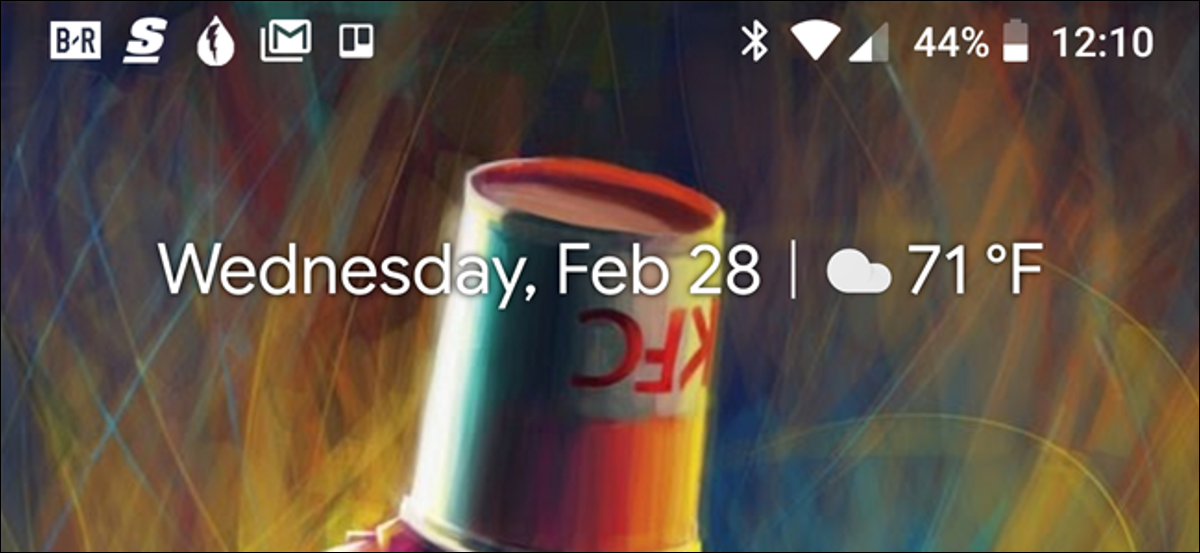
Les notifications sont excellentes et le système de notification Android est probablement le meilleur qui soit.. Mais s'il arrive un moment où tu n'as pas besoin de toutes ces notifications, ici nous vous montrons comment les fermer.
Étant donné qu'Android est disponible gratuitement pour les fabricants à télécharger et à personnaliser, La modification des paramètres de notification peut être légèrement différente pour les différentes versions et builds du fabricant du système d'exploitation.. En tant que tel, Nous diviserons notre discussion sur la désactivation des notifications en plusieurs catégories en fonction des appareils et des versions les plus populaires.. Premier, cependant, Voyons comment désactiver temporairement les notifications avec Ne pas déranger, ce qui est assez cohérent entre les versions.
Utilisez Ne pas déranger pour désactiver temporairement les notifications
Quand il s'agit de Ne pas déranger sur Android, il n'a pas toujours été clair à quoi s'attendre de ces paramètres. Heureusement, à partir de la dernière version du système d'exploitation, Google semble avoir opté pour la fonctionnalité.
L'essence est essentiellement la suivante: lorsque vous avez activé Ne pas déranger (souvent abrégé en MDN), vos notifications arrivent, mais ils ne font pas de sons. L'exception ici sont les applications que vous avez définies en mode prioritaire. Ceux-ci peuvent encore faire des sons.
EN RELATION: Explication de la configuration confuse de “Ne pas déranger” nous devrons télécharger une application appelée
de la même manière, puede establecer contactos específicos como “Points forts” y luego permitir que los mensajes o llamadas de esos contactos eludan las restricciones de No molestar. Pour faire ceci, appuyez simplement sur l'étoile à côté du nom du contact dans l'application Contacts.
Alors, dans le menu Paramètres> Des sons> Ne pas déranger> Seule la priorité permet (etiquetado como “Permitir excepciones” en dispositivos Samsung), configure las opciones de Mensajes y Llamadas en “Solo de contactos destacados” (O “Seuls les contacts favoris” en Samsung).
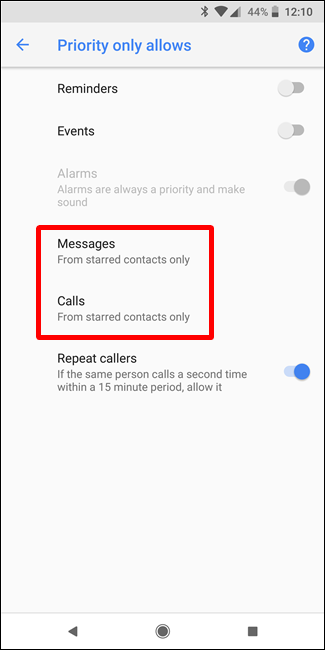
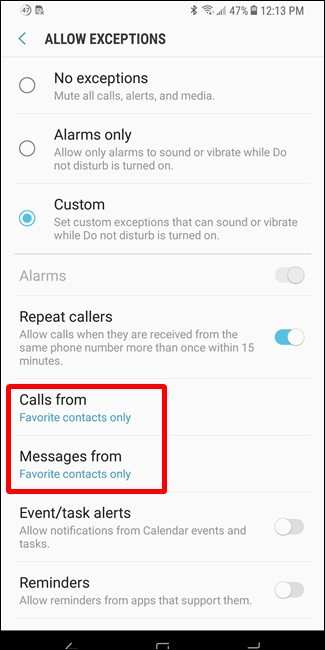
Vous pouvez également définir des horaires automatiques Ne pas déranger, qui sont idéales pour la nuit.
Désactiver les notifications dans Android Stock
Stock Android, comme celui que l'on trouve sur les téléphones Nexus et Pixel (entre autres), c'est la version la plus pure d'Android disponible. C'est Android comme prévu par Google.
EN RELATION: Comment utiliser les nouveaux canaux de notification Android Oreo pour une personnalisation ultra-granulaire des notifications
Ayant dit cela, les paramètres de notification sont différents selon les versions, surtout quand il s'agit de la nouvelle version du système d'exploitation: Android 8.x (Oréo). Oreo a reçu une refonte majeure de l'ensemble du système de gestion des notifications, ce qui le rend radicalement différent de ses prédécesseurs. Bien que cet article se concentre uniquement sur la façon de désactiver les notifications, nous avons également un aperçu beaucoup plus détaillé de la façon d'utiliser les canaux de notification Oreo pour un contrôle plus granulaire.
Désactiver les notifications dans Android 8.x (Oréo)
Pour désactiver les notifications d'applications sur Android Oreo, abaissez le volet de notification, puis appuyez sur l'icône d'engrenage pour accéder au menu Paramètres. De là, elija la configuración “Applications et notifications”.
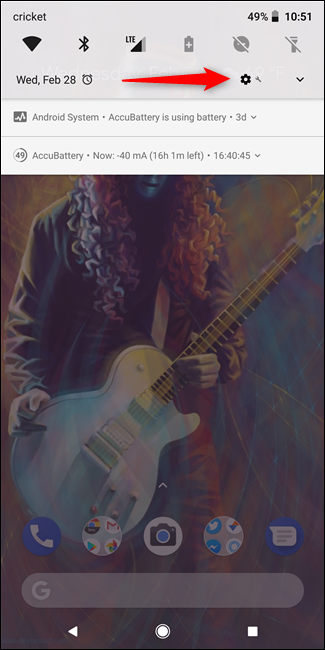
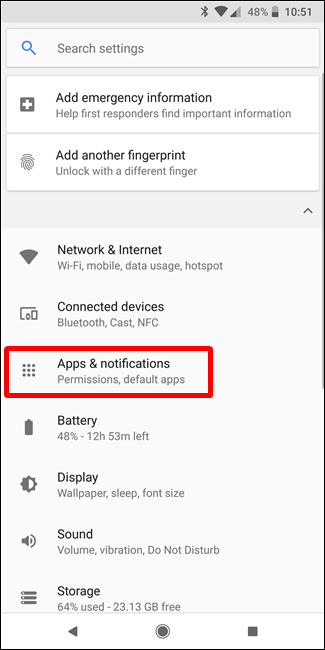
Sélectionnez l'option “Notifications”.
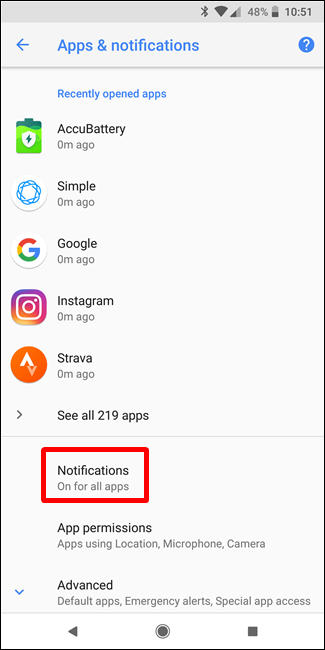
La entrada superior aquí probablemente muestra que las notificaciones están “Activadas para todas las aplicaciones”, qui est l'option par défaut. Touchez ici pour accéder à la liste de toutes les applications installées sur votre téléphone, ainsi que les paramètres de notification pour chaque application.
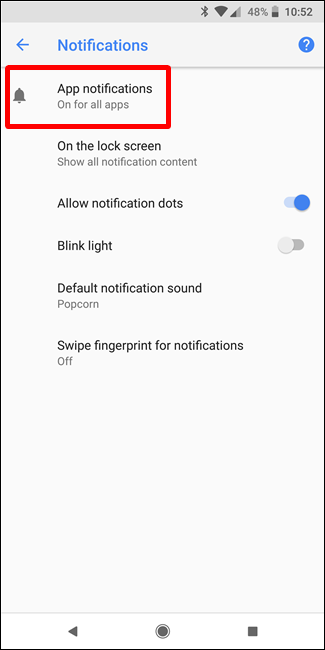
Chaque application a ses propres options de notification individuelles, así que toque la aplicación que desea controlar y luego mueva el control deslizante “Allumé” à la position d'arrêt. Cela désactive complètement toutes les notifications pour cette application particulière.
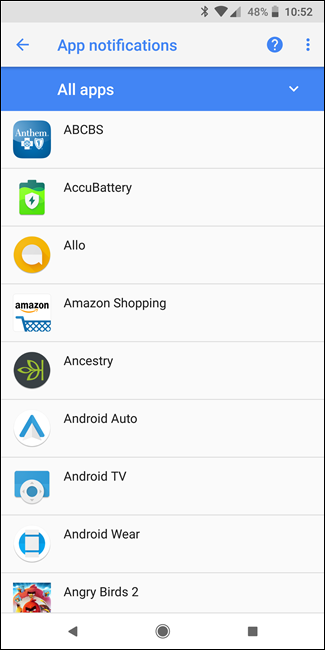
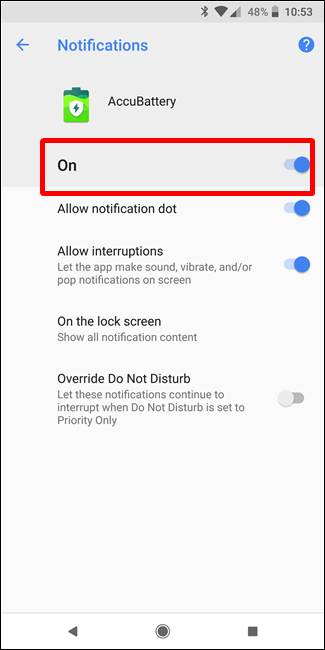
Répétez simplement cela pour toutes les applications pour lesquelles vous souhaitez désactiver les notifications.
Comment désactiver les notifications dans Android 7.x (Nougat)
Abaissez le volet de notification, puis appuyez sur l'icône d'engrenage pour accéder au menu Paramètres. De là, desplácese hacia abajo y elija la configuración “Notifications”.
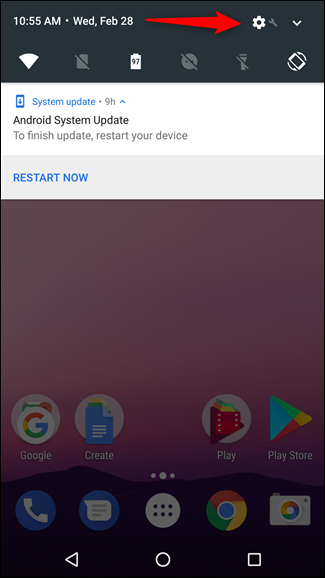
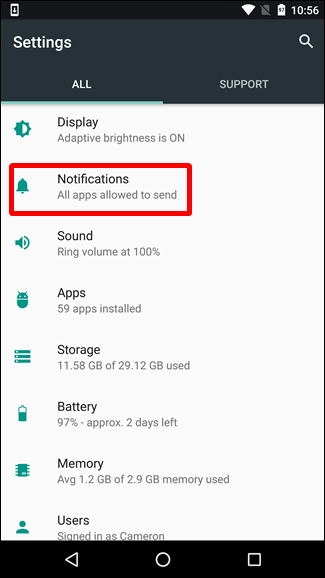
EN RELATION: Comment gérer, personnaliser et bloquer les notifications sur Android Nougat
À partir de ce point, appuyez simplement sur chaque entrée dans l'application pour modifier ses options de notification. Pour désactiver complètement les notifications pour une application, changer l'option “Bloquear todo” à la position de puissance.
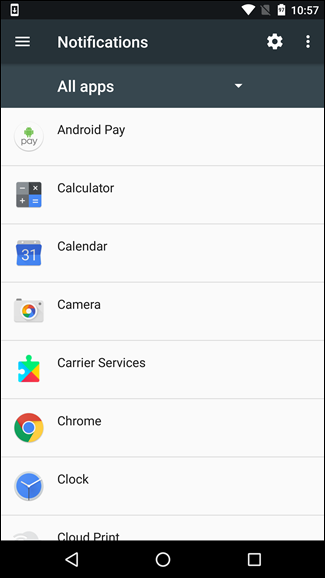
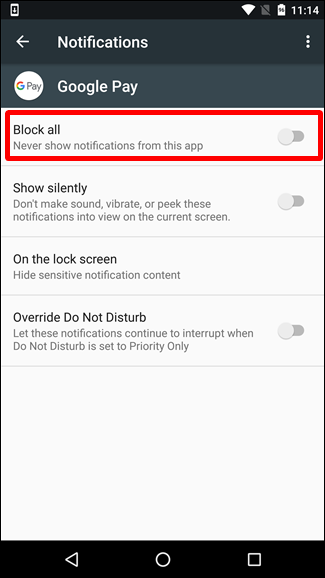
Répétez cette opération pour toutes les applications pour lesquelles vous souhaitez désactiver les notifications.
Comment désactiver les notifications dans Android 6.x (Guimauve)
Sur les appareils Marshmallow, vous devez baisser la tonalité de notification deux fois pour exposer le bouton de vitesse, que vous pouvez appuyer pour accéder au menu Paramètres.
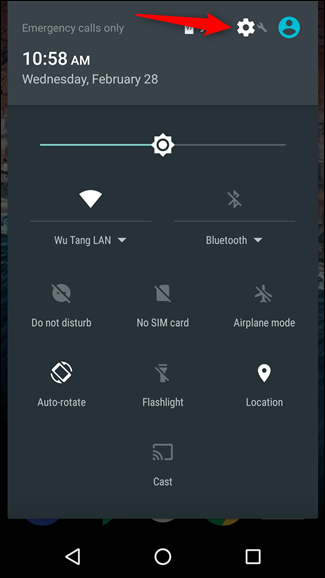
au menu “Réglage”, touchez l'option “Sonido y notificación”, y luego desplácese hacia abajo hasta que vea la entrada “Notificaciones de la aplicación”. Touchez ça.
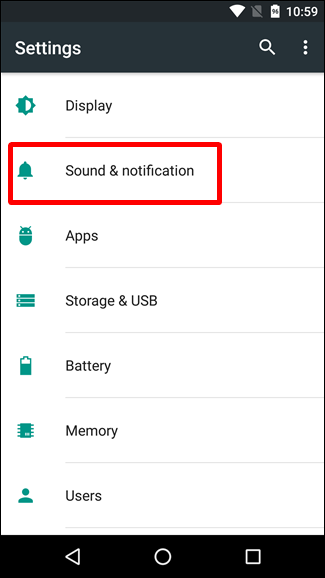
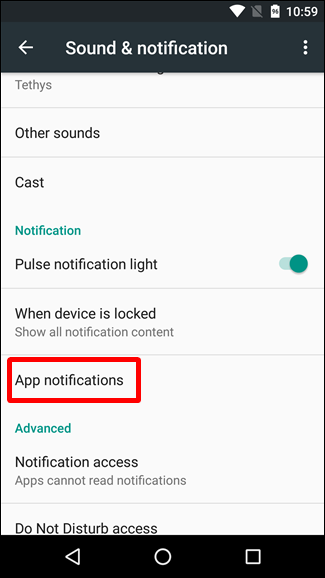
Appuyez sur chaque application pour voir ses options de notification. Pour désactiver les notifications pour une application, changer l'option “Bloquear todo” à la position de puissance.
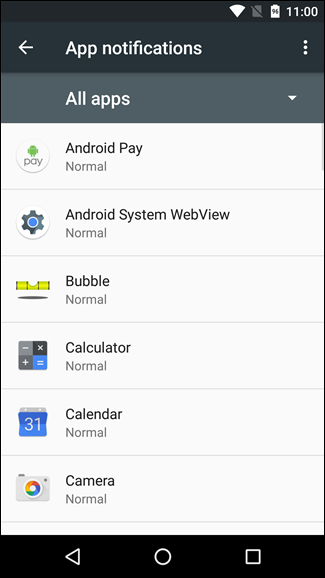
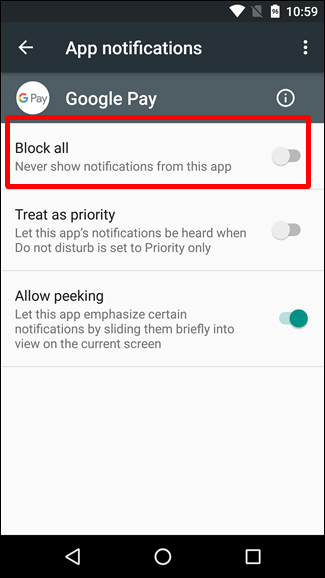
Prêt et prêt: faites-le simplement dans toutes les applications pour lesquelles vous souhaitez arrêter de recevoir des notifications.
Désactiver les notifications sur les appareils Samsung Galaxy
Samsung gère les paramètres de notification un peu différemment des appareils Android, principalement parce que Samsung aime tout changer dans le système d'exploitation pour s'adapter à sa marque.
Aux fins de cette publication, Nous ne verrons que la version Android 7.x de Samsung (Nougat), qui est actuellement disponible sur les variantes Galaxy S7 et S8.
Abaissez la nuance de notification, puis appuyez sur l'icône d'engrenage. au menu “Réglage”, toucher l'entrée “Notifications”.
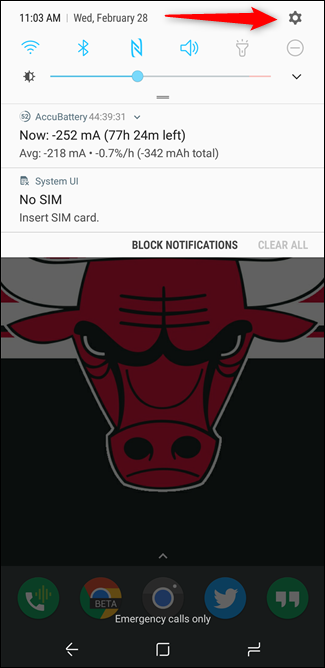
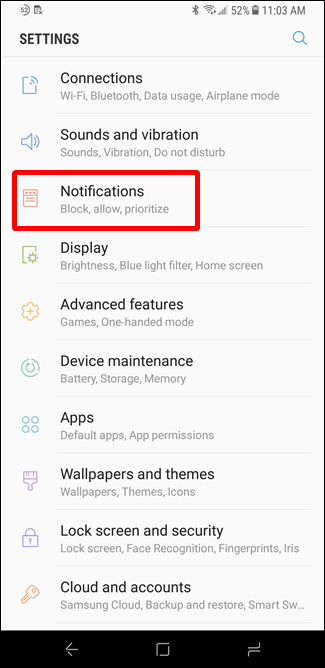
C'est là que Samsung réussit: si vous ne souhaitez pas recevoir de notification sur cet appareil, simplemente desactive la opción “Toutes les candidatures”. Boom: toutes les notifications sont désactivées. Les autres versions d'Android devraient en prendre note.
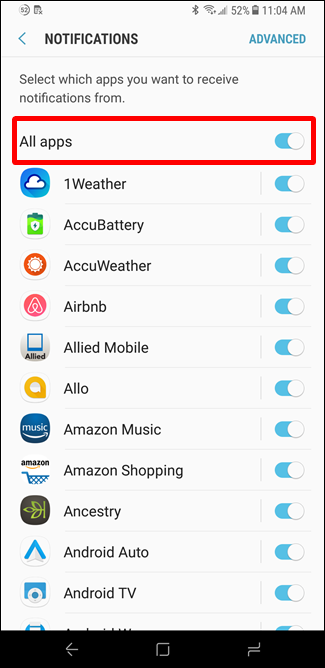
Après avoir désactivé les notifications pour toutes les applications, vous pouvez continuer et activer les applications dont vous souhaitez être averti. Faites simplement glisser la bascule d'une application sur la position On pour activer les notifications.
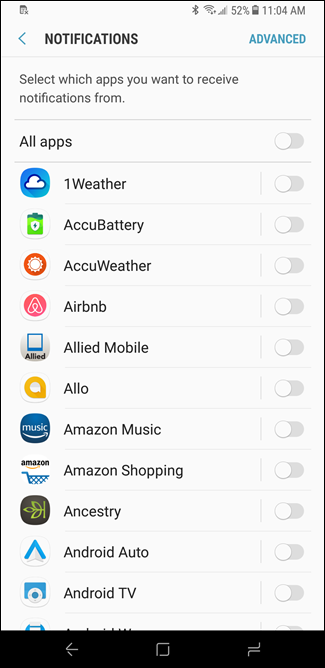
C'est peut-être la seule fois où tu m'entends dire ça, mais je pense que Samsung l'a vraiment bien compris sur stock Android. Franchement, ils ont également bien fonctionné dans les paramètres de notification de tous les autres systèmes d'exploitation. Désactiver toutes les applications à la fois est génial, mais aussi pouvoir désactiver toutes les applications et ensuite activer uniquement celles que vous voulez est un énorme gain de temps.
Conseils pour un contrôle plus précis des notifications
EN RELATION: Comment utiliser les nouveaux canaux de notification Android Oreo pour une personnalisation ultra-granulaire des notifications
Comme mentionné précédemment, stock Android Oreo permet un contrôle des notifications incroyablement granulaire pour la plupart des applications grâce à l'utilisation d'une nouvelle fonctionnalité appelée canaux de notification, qui permet essentiellement aux développeurs de regrouper les types de notification dans leurs applications. Alors, vous pouvez définir différents niveaux d'importance pour ces groupes de notification.
Mais si vous utilisez une version plus ancienne que Oreo comme Marshmallow / Nougat, ou un téléphone Samsung, il y a encore quelques choses que vous pouvez faire pour avoir un meilleur contrôle sur les paramètres de notification de votre téléphone.
Lors de l'accès à la page de notification de chaque application, porter une attention particulière aux options autre que la fonction Bloquer. Voici quelques atouts précieux qui vous permettent d'en faire plus avec les notifications.
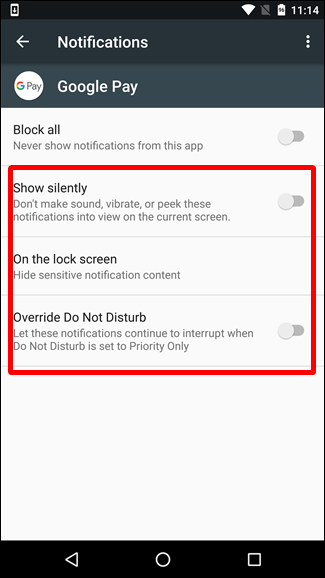
EN RELATION: Comment masquer les notifications sensibles sur l'écran de verrouillage Android
Et la bonne nouvelle ici est que ces options sont presque les mêmes dans toutes les versions d'Android et les versions du fabricant. (de nouveau, sauf Oréo), où vous obtenez d'excellentes options:
- Afficher en silence: Cela continuera à permettre aux notifications de passer, mais ils n'émettront pas de tonalité audible.
- Sur l'écran de verrouillage: La possibilité de tout afficher, une partie ou pas du contenu de cette application particulière sur l'écran de verrouillage.
- Écraser Ne pas déranger / Définir en priorité: Esto omite todas las configuraciones de No molestar y “obliga” a la aplicación a hacer un sonido y encender la pantalla cuando llega una notificación. Utilisez-le pour vos applications les plus importantes.
Comment arrêter les messages et les appels téléphoniques ennuyeux
Si vous avez un problème avec les messages de spam ou les appels téléphoniques, vous n'avez pas besoin de bloquer les notifications de ces applications. Il y a quelques choses que vous pouvez faire à la place.
Si vous voulez juste vous débarrasser des messages texte ou des appels téléphoniques ennuyeux, vous pouvez bloquer manuellement ces numéros assez facilement. C'est par là que je commencerais.
EN RELATION: Comment bloquer les SMS d'un certain nombre sur Android
Cependant, si vous avez un problème de spam, vous avez quelques autres options. Le numéroteur de stock Android peut automatiquement détecter et vous alerter des appels de spam potentiels. Vous pouvez activer cette option dans les paramètres> Identification de l'appelant et spam; il suffit d'activer cette option.
Si vous utilisez un autre téléphone ou souhaitez encore plus de contrôle, nous vous recommandons d'utiliser M.. Nombre, une application de blocage de spam bien considérée.
Comme nous l'avons mentionné précédemment, Le système de notification d'Android est facilement l'une de ses fonctionnalités les plus puissantes. Avec ces paramètres, vous pouvez en tirer le meilleur parti pour votre situation spécifique. Des choses très intéressantes.
setTimeout(fonction(){
!fonction(F,b,e,v,m,t,s)
{si(f.fbq)revenir;n=f.fbq=fonction(){n.callMethod?
n.callMethod.apply(m,arguments):n.queue.push(arguments)};
si(!f._fbq)f._fbq=n;n.push=n;n.chargé=!0;n.version=’2.0′;
n.queue=[];t=b.createElement(e);t.async=!0;
t.src=v;s=b.getElementsByTagName(e)[0];
s.parentNode.insertAvant(t,s) } (window, document,'scénario',
'https://connect.facebook.net/en_US/fbevents.js’);
fbq('init', « 335401813750447 »);
fbq('Piste', « Page View »);
},3000);






